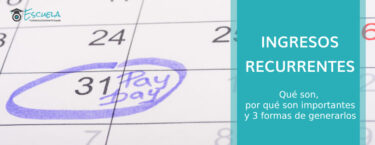Esta web utiliza cookies para que podamos ofrecerte la mejor experiencia de usuario posible. La información de las cookies se almacena en tu navegador y realiza funciones tales como reconocerte cuando vuelves a nuestra web o ayudar a nuestro equipo a comprender qué secciones de la web encuentras más interesantes y útiles.
[Megatutorial Google Analytics] Descubre cómo medir el rendimiento de tu web (aunque ahora no sepas nada de analítica)

¿Quieres reinventarte y no sabes por dónde empezar? Aquí tienes los 8 mejores libros sobre reinvención
4 junio, 2021
Análisis de herramientas para buscar palabras clave: 8 alternativas para hacer keyword research (gratis y de pago)
18 junio, 2021REINVENTARTE?

¿QUIERES
Nuevo emprendimiento en salud


Google Analytics es la herramienta gratuita de Google para medir y analizar lo que ocurre en una web (las visitas que entran, el tiempo que permanecen en la página, etc.).
Y, para qué negarlo, usarla puede llegar a ser un quebradero de cabeza.
Entre que tiene su propia terminología (“propiedades”, “eventos”, “flujo de usuarios”…), que está lleno de datos y gráficos que cuesta interpretar, que las guías de Google tampoco son muy claras…
Y encima, cuando parece que te estás familiarizando con ella, van y la cambian por completo.
Ahora resulta que se va a llamar Google Analytics 4 y que viene a sustituir a… ¿Universal Analytics? Y tiene una interfaz y un funcionamientos totalmente nuevos…
Ufffff.
Vale, respira.
Sabemos que al principio es complicado cogerle el truco a esta herramienta. Pero la realidad es que hay pocas que la superen (y que encima sean gratuitas).
Así que si no puedes con tu enemigo… busca un tutorial para entenderlo. 😉
Uno como este.
Aquí te vamos a dar las nociones básicas de Google Analytics (de la versión nueva) partiendo desde cero.
Calienta las muñecas y prepárate para coger apuntes, que viene una clase intensa.

Índice de contenidos del artículo:
✅ Tutorial de Google Analytics 4: cómo instalarlo, conceptos básicos y diferencias con la versión anterior
Empecemos por poner un poco de orden entre tanto nombrecito:
Google Analytics 4 (GA4) es el nombre que recibe la generación más actualizada de la herramienta Google Analytics.
Esta actualización vio la luz en octubre de 2020 y vino a sustituir a la versión anterior: Universal Analytics.
Lo que significa que, aunque todavía puedes seguir utilizando tu cuenta de Universal Analytics si ya la tenías (e incluso crear una nueva), esta versión dejará de recibir soporte próximamente.
Así que antes o después tocará actualizarse.
¿Y qué tiene de nuevo Google Analytics 4?
Pues entre otras novedades bastante llamativas, tenemos:
- Medición por eventos: ahora no existen métricas como “Páginas por sesión”, sino que todo se mide a través de eventos. Eventos que se pueden crear y modificar con mucha más facilidad que antes, aunque los más importantes ya vienen configurados por defecto.
- Dominios unificados: con la nueva versión es posible medir los datos de varios dominios de un mismo negocio para entender mejor el recorrido que siguen sus clientes. Incluso permite recoger datos de una app móvil y de una web con la misma propiedad.
- Nuevos informes: no solo son mucho más intuitivos que antes a la hora de personalizarlos, sino que además GA4 trae una gran cantidad de informes predefinidos o “out of the box”.
Ojo, que esto es solo una pincelada. En el tutorial veremos en profundidad algunos de estos cambios.
Pero si todavía no tienes Google Analytics 4 instalado en ninguna web, te recomendamos que antes de seguir leyendo le eches un ojo a este vídeo donde muestran la nueva interfaz de la herramienta:
Ahora sí, vamos con ese tutorial.
👉 1. Cómo comenzar a medir con Google Analytics 4
Lo primero que debes hacer es crear una propiedad en Google Analytics 4 (una “cuenta de recogida de datos” por así decirlo).
Este proceso variará un poco si es una propiedad ya existente o una nueva.
➡️ A. Si es una propiedad nueva
Accede a tu cuenta de Analytics (si aún no tienes una, tranquilo, porque el proceso para crearla es muy simple) y, en el menú que te aparece a la izquierda haz clic en “Administrar”.
Luego pincha en “+ Crear propiedad”.

Aquí la herramienta te dará la opción de crear una propiedad de GA4 o de Universal Analytics. Pero recuerda que esta última se va a quedar desfasada, así que escogemos la primera opción.
Una vez rellenados los campos que te pide (son muy sencillos) ya tendrás lista tu propiedad.
➡️ B. Si usabas Universal Analytics
Vale, ¿qué pasa si ya estabas usando Universal Analytics para medir una web?
En este caso el proceso es mucho más rápido. Solo tienes que hacer clic en “Asistente de configuración de GA4”.
Al hacerlo te aparecerá una ventana informándote de que se va a crear una nueva propiedad de GA4, y que la anterior de Universal Analytics no se verá afectada.
Esto es importante porque, al empezar a medir con GA4, empiezas de cero.
Ninguna de las mediciones que tuvieras en la propiedad anterior se traspasarán a la nueva (por eso es fundamental que no borres la antigua).
Lo único que tienes que hacer es pulsar en “Comenzar” y el asistente se encargará de importar la información de la anterior propiedad y de crear los eventos de GA4.
Más cómodo imposible. 😉
👉 2. Conecta la propiedad con la web que quieres medir
Lo siguiente es conectar GA4 a una web para empezar a recabar datos.
Este paso es igual tanto si has creado una nueva propiedad como si has actualizado una de Universal Analytics que ya tenías.
Lo único que tienes que hacer es ir al Asistente de Configuración, pulsar en “Instalación de la etiqueta” y escoger una de las siguientes opciones:
- Instalación con HTML: copias el fragmento de código que te da la herramienta y lo pegas en la etiqueta <head> de las páginas que quieres analizar (o usas un plugin para ello, si no te manejas con el código).
- Google Tag Manager: realizas la instalación a través de Google Tag Manager, el administrador de etiquetas de seguimiento de Google.
Una vez conectada la propiedad, al cabo de unas horas ya deberías empezar a recibir los primeros datos de la web.
👉 3. Principales informes de Google Analytics
Google Analytics funciona con lo que se llaman “informes”.
Es decir, apartados con datos específicos sobre los usuarios que visitan una web y sobre su comportamiento.
Vamos a ver los más importantes.
➡️ A. Ciclo de vida
El informe “Ciclo de vida” recoge gran parte de los datos que antes estaban repartidos entre “Adquisición” y “Comportamiento” de Universal Analytics.
Dentro de esta sección encontramos varios subapartados.
El primero es “Adquisición”, que te ofrece información como:
- El número de usuarios que visita tu página y cuántos son usuarios nuevos (lo que antes eran “Sesiones” y “Usuarios únicos”).
- Las fuentes de tráfico (orgánico, redes sociales, publicidad online, email, directo, etc.).
Luego tenemos el apartado “Interacción”, donde tienes información sobre cómo se comportan los usuarios una vez entran en la página, incluyendo:
- Qué páginas han visitado.
- El tiempo medio de permanencia de las sesiones.
- Elementos en los que hayan hecho clic (botones de formulario, enlaces, etc.)
Por último tenemos el apartado de “Retención”, que te informa del porcentaje de usuarios que vuelven a visitar tu web (para saber si están más o menos fidelizados) y el de “Monetización”, con opciones concretas para tiendas online.
➡️ B. Usuario
Aquí puedes conocer más a fondo a tu audiencia, el perfil del público que visita la web.
Tenemos:
- Grupos demográficos: edad, países, ciudad, sexo, intereses, etc. Útil por ejemplo para segmentar las campañas de Google Ads.
- Tecnología: desde qué dispositivos te visitan, qué navegadores usan.
Esta es la parte que menos ha cambiado desde Universal Analytics.
➡️ C. Eventos
En este apartado puedes ver los datos recogidos a través de todos los eventos que tienes activos.
G4A mide diversas interacciones de forma automática (por ejemplo, registra cuántos usuarios nuevos llegan a una web, su idioma o su país sin que tengas que configurar nada).
Además también puedes activar la medición mejorada, que te permite registrar:
- Las páginas vistas.
- Los clics en enlaces salientes.
- El porcentaje de scroll (muy útil si lo combinas con un mapa de calor).
- Las búsquedas en el sitio.
- La interacción con los vídeos.
- Las descargas de archivos.
Para activar estos eventos tienes que entrar en “Administrar > Flujo de datos > Mi sitio web” y activar la medición mejorada.
Asimismo en este informe también verás los datos de los eventos personalizados que hayas creado.
Por último, dentro de la pestaña “Conversiones” puedes determinar un valor económico para cada evento específico.
Así, puedes configurar un evento en el que, si una persona llega a la página de “gracias” tras comprar tu curso online, esa página vista contará como una conversión cuyo valor económico será el precio del curso.
➡️ D. Análisis
Una de las novedades más interesantes de GA4.
En este apartado encontrarás diversos informes predefinidos (lo que se conoce como “out of the box”) que te permiten entender cómo se comportan los usuarios al llegar a una web.
Por ejemplo, aquí puedes saber qué recorrido suelen hacer por la web y en qué página se van la mayoría de los usuarios (lo que antes se conocía como “Flujo de usuarios” en Universal Analytics).
Y por supuesto, te permite configurar informes completamente personalizados.
Este apartado es muy extenso y merece que le dediques un buen rato a explorarlo y a configurar tus propios informes.
Pero mientras tanto, en este vídeo tienes un repaso general de los principales análisis que incluye GA4.
✅ Ponte manos a la obra para convertir a Google Analytics en tu mejor amigo
Porque como se suele decir, “lo que no se mide no se puede mejorar”.
Aunque ahora con todo el tema de las cookies, los datos a medir cada vez son menos porque solo se registran los datos de las personas que aceptan las cookies.
Ahora bien, recuerda que tener muchos datos no es suficiente. Lo más importante es saber qué datos te interesa de verdad medir y cómo interpretarlos.
Para entendernos: ¿de qué te sirve saber que este mes has recibido más visitas que el anterior, si ese aumento no se ha visto reflejado en tus ventas (o en las del cliente para el que trabajes)?
Al final todo se resume en una cosa: tener una estrategia global que te permita captar clientes online.
Una como las que diseña el Optimizer Manager.
Y es que este perfil está especializado en diseñar estrategias de captación con Google que hacen precisamente eso: ayudar a sus clientes a aumentar su facturación.
Si quieres saber más sobre este perfil, te proponemos algo.
>> Apúntate a la “Semana #GánateLaVidaConGoogle”. <<
Un entrenamiento gratuito en el que te explicamos el método paso a paso que sigue el Optimizer Manager y sus ventajas.
Ahora mismo el entrenamiento está cerrado, pero puedes apuntarte a la lista de espera y te avisaremos cuando lancemos la nueva edición.
Y para que la espera se te haga más corta, nada más inscribirte a la lista recibirás en tu email un ebook gratuito con los 10 pasos a seguir para aprender SEO (que es una de las bases del trabajo del Optimizer Manager).
Verás cómo una vez que adoptes esa mentalidad de estratega, todo esto de la analítica web te parece mucho más fácil de entender. 😉
REINVENTARTE?

¿QUIERES
Nuevo emprendimiento en salud